Giới thiệu sơ đây cài đặt đăng nhập hai lần mới vào đc tài khoảng Google .
bước đầu . Nhập tên và mật khẩu
bước cuối . Nhập Code mà google gửi vào điện thoại cho mình rồi mới vào mail đc .
Có lẽ điều này trở nên thú vị hơn đối với mọi người rồi đây ...
Chú ý anh em nào sử dụng viettel thì đừng chọn send codeSMS text message bằng ,nên chọn Automated voice message vì Viettel chưa liên kết được với Google hay các hãng khác ...
Ví dụ gần đây nhất là gọi điện thoại cho Nokia và Godaddy mình gọi không được khi đó lấy sim Vina and Mobi thì Ok .
Vào tài khoảng của Google và chọn Using 2-step verification
Cài đặt không khó với anh em ( Nếu k0 chắc chắn việc mình làm có thể xem hướng dẫn bên dưới )
Chú ý : khi ta kích hoạt tính năng Using 2-step verification thì sẽ có rắc rối đấy ?
Những trương trình tự động check mail thì sẽ như thế nào ...
Và trả lời cho câu hỏi đó mình giới thiệu ngắn gọn .
Vào Authorizing applications & sites trong tài khoảng Google và đặt tên tùy ý miễn sao mình nhớ của chương trình nào thôi .
Và tạo mật khẩu .
Copy mật khẩu đó và dán vào khung mật khẩu + tên đăng nhập củ trong chương trình đó là xong !
Hướng dẫn chi tiết :
Bắt đầu thử nghiệm tính năng mới nhé. Đăng nhập vào tài khoản Gmail, bấm vào biểu tượng hình bánh răng (cái này cũng mới được giới thiệu trong Gmail), chọn Account Settings.
Một trang mới hiện ra, bạn sẽ thấy đường link để thiết lập.
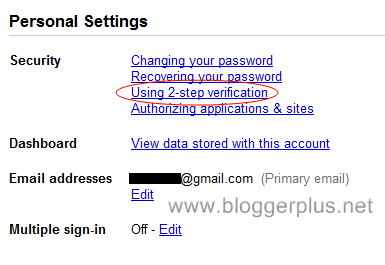
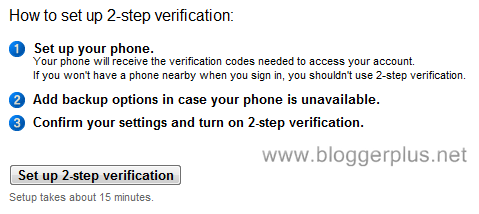
Sau thao tác này các ứng dụng sẽ bị thoát ra và khi đăng nhập trở lại chúng ta phải thực hiện đăng nhập theo 2 bước. Mình thấy nhận voice call có vẻ nhanh hơn text message.
Google cung cấp cho chúng ta một lựa chọn là ghi nhớ code xác nhận trong máy tính trong vòng 30 ngày (nếu bạn ngại phải nhập code xác nhận nhiều lần thì có thể chọn tính năng này nhưng chắc chắn nó sẽ làm giảm hiệu quả bảo mật).
Bạn có thể thay đổi số điện thoại, tạo code sao lưu mới khi đăng nhập và vào phần Account settings, Using 2-step verification.
Bây giờ bạn đã có thể trải nghiệm tính năng bảo mật 2 lớp này rồi đấy. Tuy nhiên, nếu bạn sử dụng Gmail và các ứng dụng liên quan trên các thiết bị như smart phones, qua các trình duyệt mail... thì chúng ta không thể áp dụng cách xác thực code như trên được mà cần phải tạo ra một dạng password riêng cho ứng dụng (Application-specific passwords).
Bạn đăng nhập vào Gmail,chọn Account settings, vào phần Authorizing applications & sites page (cấp phép cho ứng dụng và trang web), nhập tên ứng dụng để tạo mật khẩu. Mật khẩu này sẽ dùng tương tự như mật khẩu trước kia bạn vẫn sử dụng để đăng nhập vào các ứng dụng. Có thể lưu mật khẩu này vào ứng dụng để không phải tạo mới mật khẩu nhiều lần. Vì lý do bảo mật, khi bạn chọn Hide password thì ngay lập tức mật khẩu sẽ biến mất.
Bạn có thể loại bỏ mật khẩu này và tạo mới một cách dễ dàng.
Để tắt chức năng 2-step verification, bạn vào phần Account settings, Using 2-step verification.
Lời kết:
Nếu tài khoản Gmail của bạn chứa đựng những thông tin quan trọng, liên quan tới việc đăng ký các tài khoản giao dịch trên internet... thì nên cân nhắc sử dụng tính năng mới này cho dù nó có hơi mất thời gian một chút nhưng đổi lại chúng ta sẽ thấy an toàn hơn rất nhiều.
Còn nếu Gmail của bạn không có gì quan trọng thì chỉ nên tham khảo cho biết vì bạn sẽ thấy khó chịu khi mỗi lần đăng nhập lại phải thực hiện tới 2 bước. Với lại mật khẩu cũng đâu có dễ dàng bị đánh cắp đâu.
Nếu bạn sử dụng smart phones thì sẽ có thêm lựa chọn khi thiết lập tính năng này.
Tham khảo thêm phần hướng dẫn và một số trường hợp có thể phát sinh trong quá trình sử dụng tại đây.
Nguồn:

<LẮM LÚC cứ như ĐÔI KHI>
Nhớ mãi phút giây em nhìn vào mắt anh. Anh ước gì có thề nhìn sâu vào tận trong mắt em và nói với em rằng: Nhìn gì tao mày !